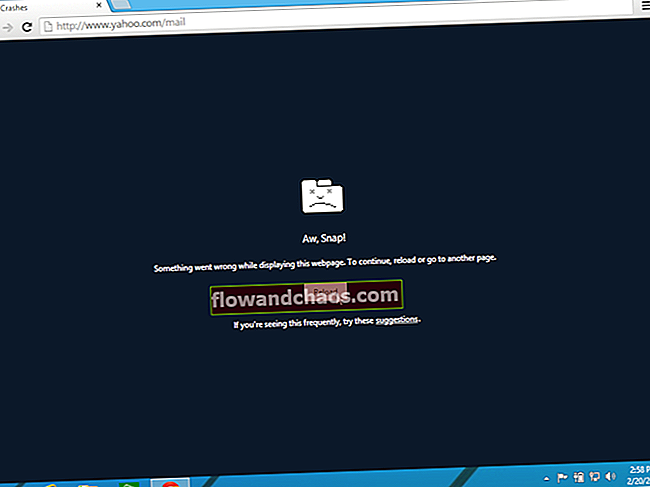Već smo razgovarali o raznim problemima s iPhoneom i podijelili smo nekoliko korisnih rješenja i savjeta kako biste ih mogli popraviti. Ovog puta razgovarat ćemo o iPhone pitanju crvenog zaslona, poznatom i kao iPhone crveni zaslon smrti. Ovdje se događa da telefon zaglavi na crvenom zaslonu. Neki su korisnici rekli da se problem pojavio nakon ažuriranja iOS-a. Drugi su izvijestili da se crveni zaslon pojavio kad su pokušali uključiti telefon nakon što mu se baterija ispraznila i telefon isključio.
Bilo je nekoliko izjava danih nakon što je problem izašao u središte pozornosti. Neka su se nagađanja odnosila na kvar softvera, a drugi su tvrdili da je riječ o hardverskom problemu. Budući da zaslon ne reagira, nema mnogo rješenja koja možete isprobati. Prije nego što podijelimo dvije od njih koje bi mogle funkcionirati, pokušajte ponovo pokrenuti uređaj. Nekim se korisnicima sve vratilo u normalu. Ako i dalje imate problema, ponovo pokrenite uređaj nekoliko puta. Ne radi? Prijeđite na dolje navedena rješenja: hard reset i DFU način.
Također pogledajte: Gumbi za glasnoću iPhonea ne rade - kako popraviti
Načini popravljanja iPhone crvenog zaslona

recoveryiosdata.wordpress.com
Resetirajte iPhone
Kada zaslon iz nekog razloga ne reagira, to ne mora nužno značiti da je vaš uređaj slomljen ili je problem povezan s hardverom. Možemo uzeti ovu situaciju kao primjer: vaš se iPhone neće uključiti, a vi mislite da je baterija ili neka druga komponenta oštećena. Većinu vremena to je samo pad softvera. Problem se može riješiti hard resetom. Isto vrijedi i za iPhone crveni zaslon smrti. Zaslon osjetljiv na dodir ne možete koristiti za pristup postavkama iPhonea, pa je prvo što biste trebali isprobati hard reset. Ne brinite, ovo neće izbrisati nijedan vaš podatak.
- Pritisnite i držite istovremeno tipku Početna i tipku za spavanje / buđenje
- Držite tipke dok na zaslonu ne vidite Appleov logotip (neki kažu da ih trebate držati 10 sekundi, ali obično treba više vremena)
- Kad se pojavi Appleov logotip, otpustite gumbe.

support.apple.com
Možete pročitati i: Kako popraviti da zaslon osjetljiv na dodir iPhone / iPad ne radi
Uđite u DFU način i vratite svoj iPhone
Druga stvar koju možete pokušati je da uđete u DFU način rada, a zatim vratite svoj iPhone. To je riješilo problem za većinu korisnika. Imajte na umu da ćete vraćanjem iPhonea izgubiti podatke, ali to je možda jedini način da riješite problem. Ako ne želite vratiti iPhone, preskočite ovaj korak i kontaktirajte Apple.
Prije početka provjerite imate li na računalu instaliranu najnoviju verziju iTunesa. Da biste ušli u DFU način:
- Spojite iPhone na računalo
- Isključite uređaj
- Zatim pritisnite i držite istovremeno tipku za spavanje / buđenje i gumb Početna 10 sekundi
- Otpustite tipku za uključivanje i držite pritisnutu tipku Početna 10-15 sekundi
- Zaslon na vašem iPhoneu bit će crn, a uređaj će ući u DFU način
- U računalu iTunes vidjet ćete sljedeću poruku: „iTunes je otkrio i iPhone u načinu oporavka. Morate vratiti ovaj iPhone prije nego što će se moći koristiti s iTunesom. "
- Kliknite U redu
- Zatim kliknite Vrati iPhone
- Kliknite Vrati i ažuriraj
- Ostavite uređaj povezan s računalom i dopustite iTunesu da vrati vaš iPhone
- Kad je to gotovo, slijedite upute na zaslonu za postavljanje iPhonea kao novog uređaja.
Ta su rješenja učinkovita na iPhone 4, iPhone 4s, iPhone 5, iPhone 5s, iPhone 5c, iPhone 6, iPhone 6 Plus, iPhone 6s, iPhone 6s Plus, iPhone SE, iPhone 7 i iPhone 7 Plus.
Mnogi su korisnici riješili problem jednim od rješenja koja smo ovdje naveli. Ako ste isprobali sve metode i niste riješili problem ili ne želite ući u DFU način i vratiti svoj iPhone (izgubiti podatke), kontaktirajte Apple ili posjetite jednu od njihovih trgovina.